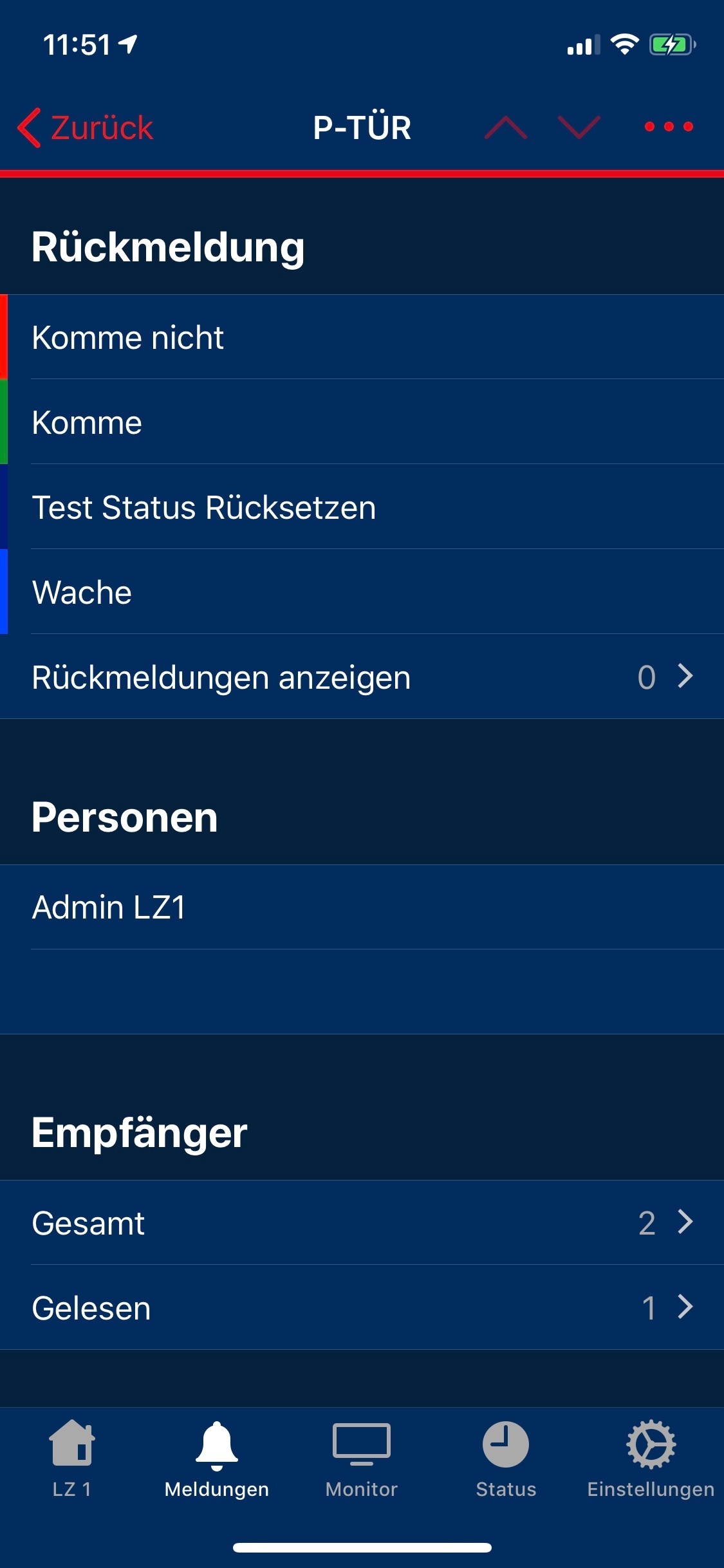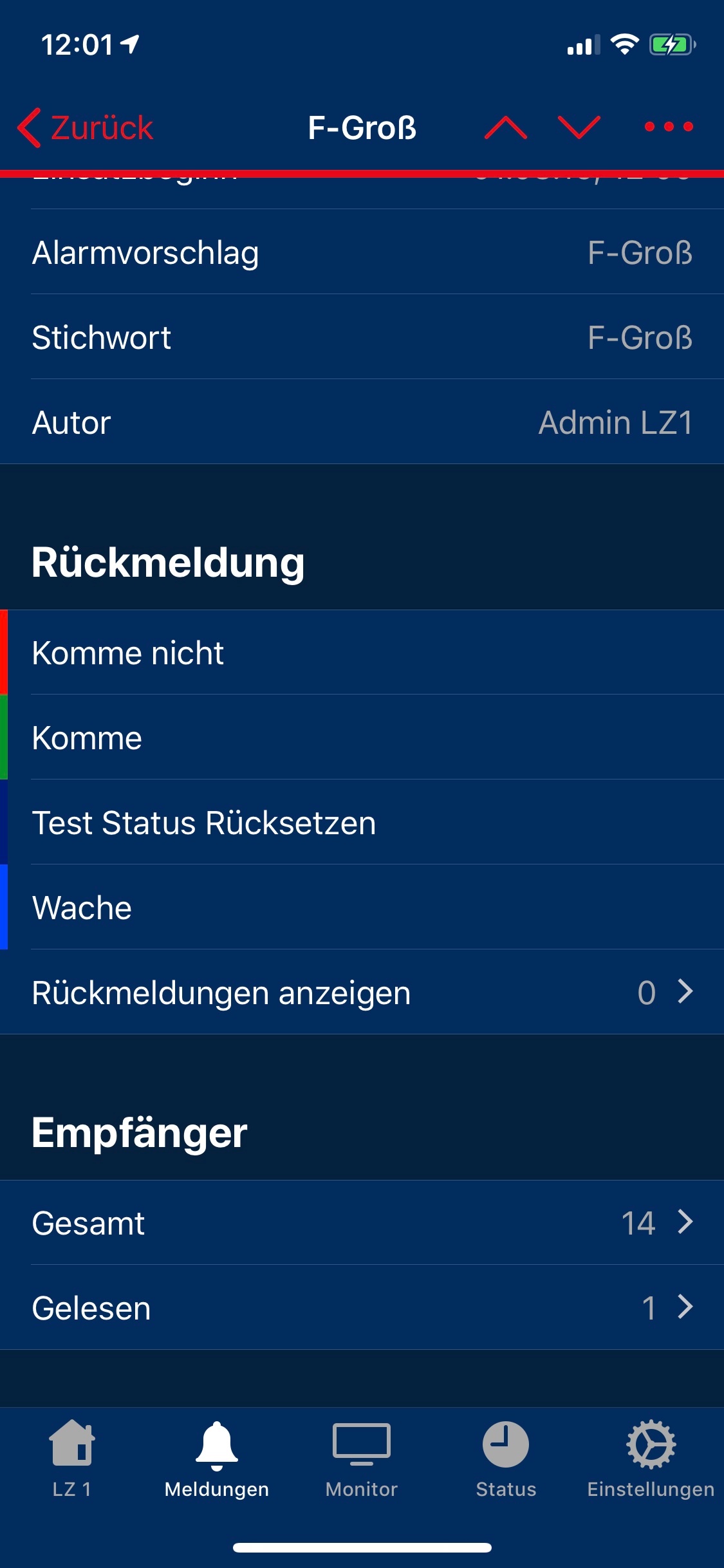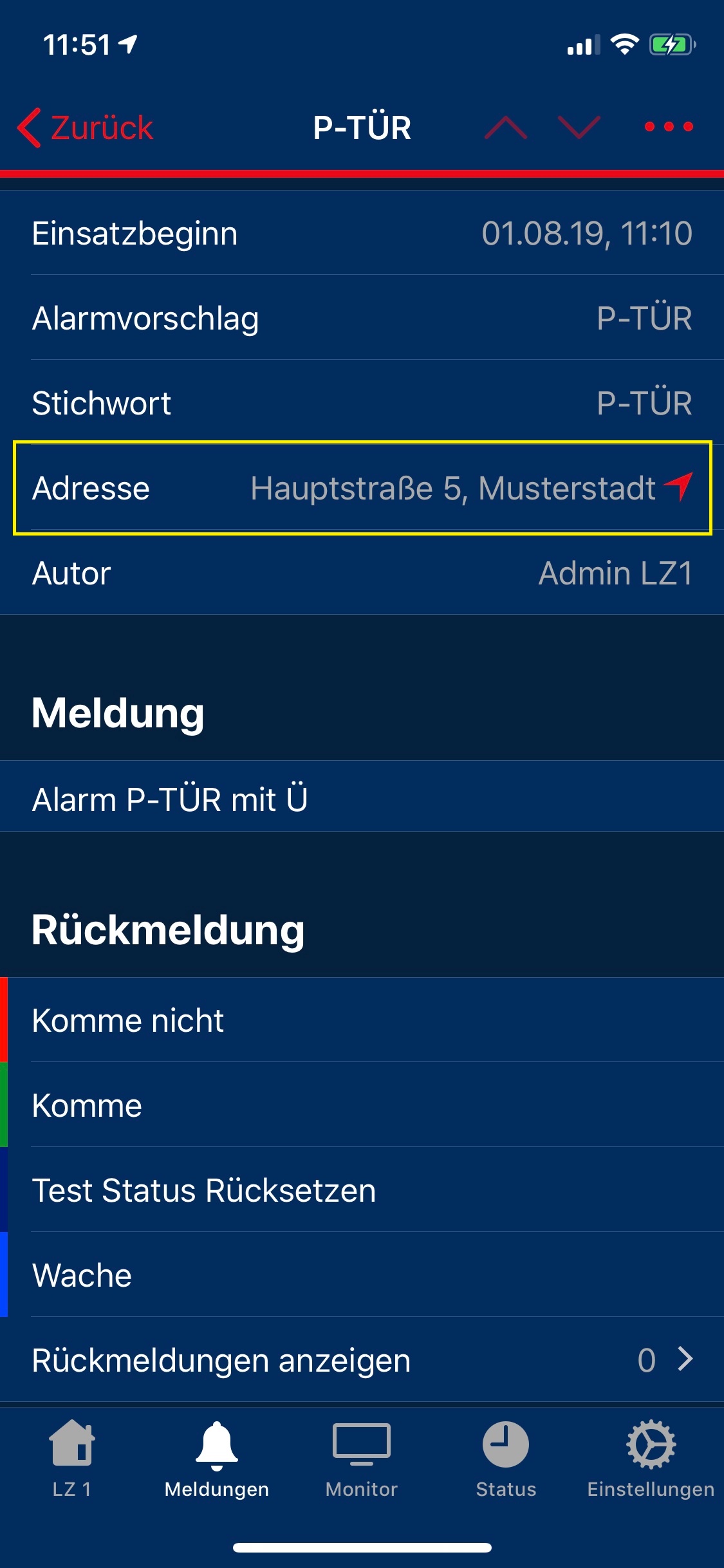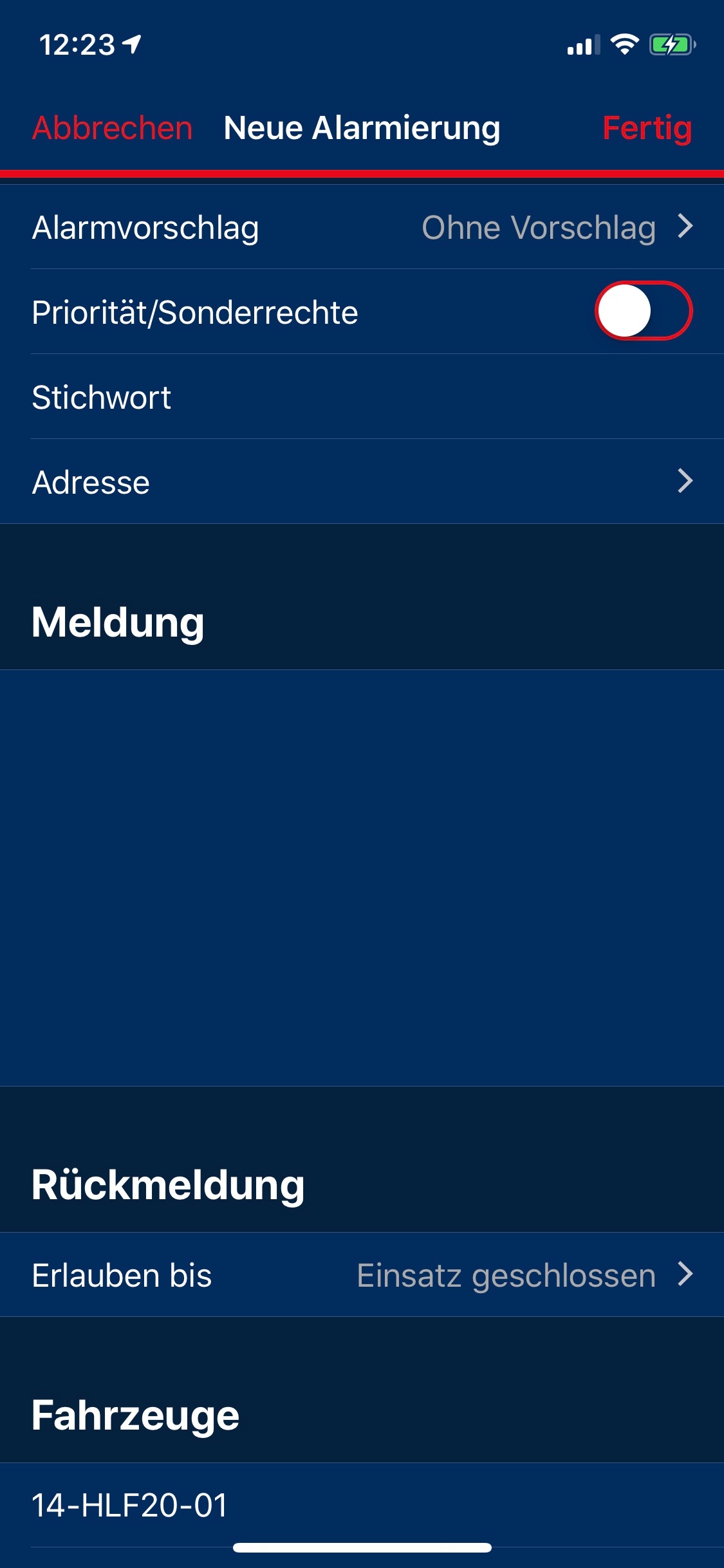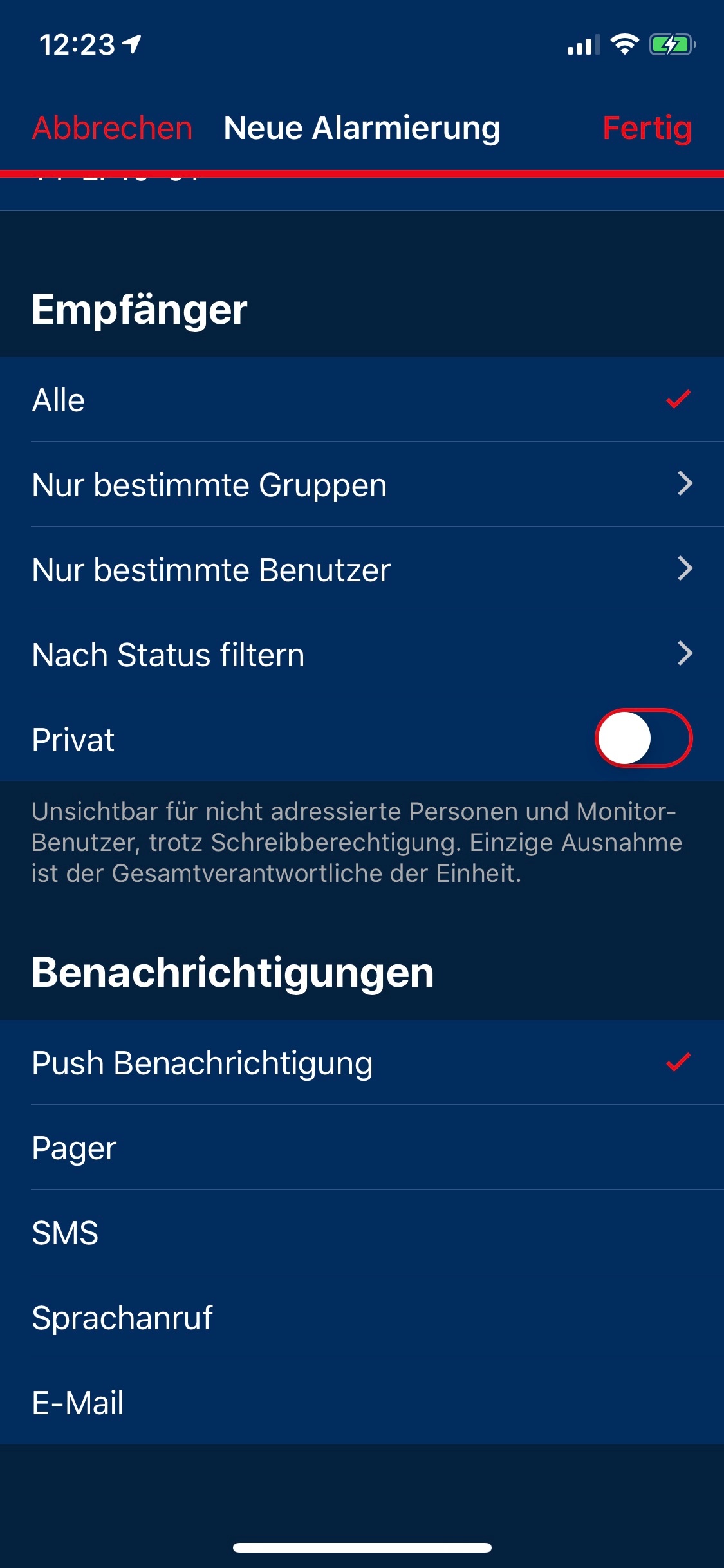Seitenhistorie
Über den Bereich Meldungen können neben Alarmierungen auch normale Mitteilungen, Termine und Berichte gelesen und verwaltet werden.
Alarmierungen
empfangen:
iOS Alarmierung erstellen
Im neuen Fenster können nun entsprechend die Parameter ausgewählt werden.
Nach Abschluss der Eingabe wählen sie Fertig aus, daraufhin wird der Alarm ausgelöst.
| Info | ||
|---|---|---|
| ||
|
| Warnung | ||
|---|---|---|
| ||
Das Auswählen des Fertig Button erzeugt eine Alarmierung, welche dann nicht mehr gestoppt werden kann. Beachten Sie dies, um versehentlich ausgelöste Alarmeirungen zu vermeiden. |